Como os usuários preferem cada vez mais capturar, editar e compartilhar vídeos, o Google lançou uma atualização que introduziu um Movie Maker no Google Fotos aplicativo em 2017. Com esse recurso, você pode facilmente colocar vários videoclipes em uma linha do tempo e criar uma história completa. No entanto, onde está o Movie Maker localizado no Google Fotos e como ele funciona?
Se você quiser saber as respostas para essas perguntas, está no lugar certo.
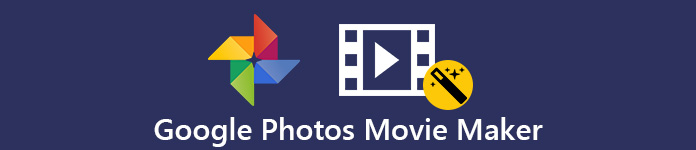
- Parte 1. Como acessar o Google Fotos Movie Maker
- Parte 2. Como fazer filmes com aparência profissional com o Google Fotos
- Parte 3. Melhor alternativa para o Google Fotos Movie Maker
- Parte 4. Perguntas frequentes do Google Fotos Movie Maker
Parte 1. Como acessar o Google Fotos Movie Maker
O recurso Movie Maker no aplicativo Google Fotos está oculto na tela Configurações. Embora o design do aplicativo Google Fotos seja um pouco diferente no iOS e Android, a entrada é a mesma. Além disso, existem duas maneiras de acessar o Movie Maker no Google Fotos.
Método 1
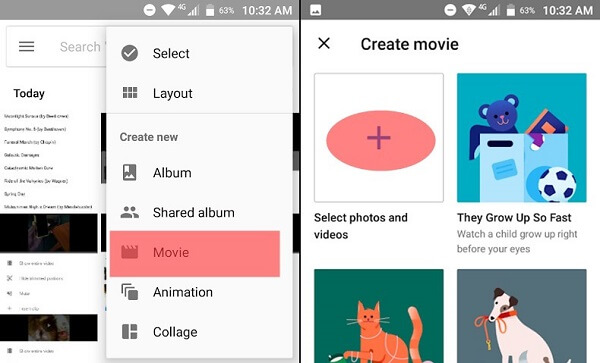
1º Passo Inicie seu aplicativo do Google Fotos, toque no Menu botão ao lado da barra de pesquisa.
2º Passo Selecionar Filme no menu de contexto para abrir o Criar filme tela. É aqui que você pode começar a criar filmes no Google Fotos e selecionar os itens desejados.
Método 2
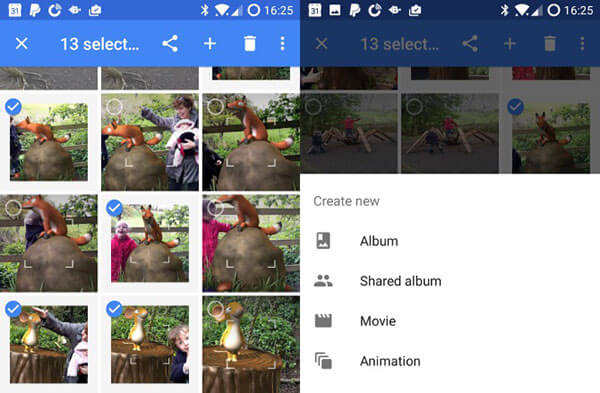
1º Passo Vá para o álbum Fotos no aplicativo Google Fotos. Pressione e segure uma foto ou vídeo que deseja usar no filme e toque em outros arquivos desejados. (Como corrigir o Google Fotos que não mostra todas as fotos?)
2º Passo Toque no botão Mais na parte superior da tela e selecione Filme na Criar Nova menu contextual. Em seguida, a tela do Movie Maker será exibida.
Parte 2. Como fazer filmes com aparência profissional com o Google Fotos
Segundo o Google, você pode criar um filme no Google Fotos com até 50 clipes e fotos. Não importa se você deseja criar um filme com fotos ou videoclipes, siga as etapas abaixo para fazê-lo rapidamente.
1º Passo Depois de selecionar os arquivos de mídia que você deseja usar no filme, toque em Crie para abrir a tela do criador de filmes do Google Fotos. Os arquivos de mídia serão exibidos na linha do tempo. Toque em MAIS botão e você pode adicionar mais arquivos de mídia ao filme.
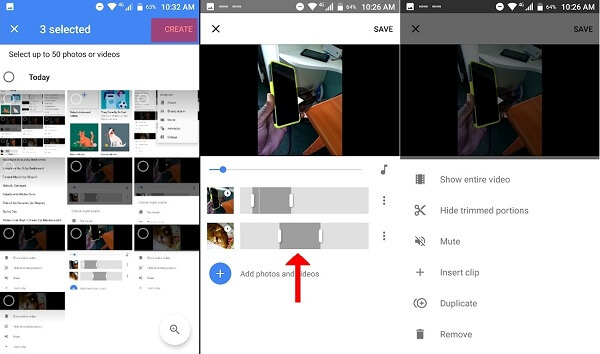
2º Passo Em cada arquivo, você pode ver um botão de três pontos. Se quiser editar um videoclipe, toque nele para exibir a lista do menu. Aqui você pode remover o arquivo de mídia da linha do tempo, ocultar partes cortadas ou silenciá-lo.
Dica: Ao contrário do editor de vídeo integrado, o Google Fotos Movie Maker não oferece rotação de vídeo e outras ferramentas de edição. É melhor você girar e cortar os videoclipes antes de adicioná-los à tela do Movie Maker.
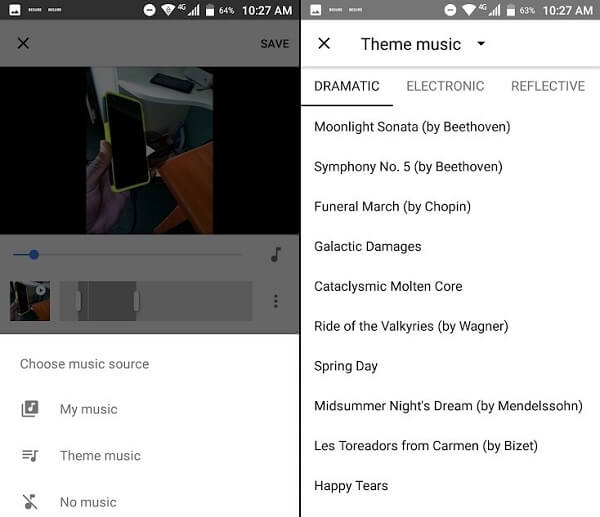
3º Passo Para adicionar música de fundo ao filme, toque no em áudio botão ao lado da linha do tempo. Então você tem três opções, Minha musica, Música tema e Sem música. Selecionar Música tema e você pode usar o áudio incorporado no Google Fotos Movie Maker. Minha musica A opção permite definir música de fundo com suas músicas.
4º Passo Quando a edição estiver concluída, toque no Economize no canto superior direito para salvar o filme no Google Fotos. Agora, você pode compartilhar o filme nas mídias sociais. O menu no canto superior direito permite Baixar filme criado no Google Fotos ou Adicionar ao álbum.
Parte 3. Melhor alternativa para o Google Fotos Movie Maker
O Google Fotos Movie Maker é apenas uma ferramenta simples para criar filmes em dispositivos móveis. Se você precisar de mais recursos, Apksoft Slideshow Maker é uma boa opção para fazer filmes no PC.
- Faça um filme com fotos e videoclipes na linha do tempo.
- Adicione sua música favorita aos filmes em um clique.
- Suporta quase todos os formatos de vídeo e foto.
- Ofereça temas abrangentes, transições e ferramentas de bônus.
- Visualize o filme com o media player incorporado.
Em resumo, é a melhor alternativa para o Google Fotos para fazer filmes no PC.
Download para WinComo fazer filmes no PC sem o Google Fotos
1º Passo Instale o melhor criador de filmes
Antes de criar a apresentação de slides com o Google Fotos, você deve baixar imagens do Google Fotos.
Em seguida, instale a melhor alternativa ao Google Fotos Movie Maker e inicie-o na área de trabalho. Clique no MAIS para acionar a caixa de diálogo de arquivo aberto. Em seguida, abra os vídeos e fotos desejados na linha do tempo. Em seguida, organize os itens para o desejado, de acordo com sua necessidade.

2º Passo Faça um filme com música de fundo
Para adicionar um vídeo ou foto, selecione-o na linha do tempo e clique no Editar menu para abrir a janela do editor de vídeo ou foto. Aqui você encontra todas as ferramentas. Para edição de filme, você pode encontrar as principais ferramentas no lado direito da interface, como Temas, Texto, Transições, Filtros e elementos. Para adicionar música de fundo, clique no botão ao lado de Adicionar música de fundo na parte inferior.

3º Passo Salve o filme criado
Após fazer o filme sem o Google Fotos, clique no botão Exportar para abrir a próxima janela. Vá para a guia Vídeo, selecione o vídeo formato e qualidade ou escolha o dispositivo de destino na guia Dispositivo. Por fim, defina o nome do arquivo e o destino e clique no ícone Exportar novamente para salvar o filme produzido da melhor maneira possível para o Google Fotos Movie Maker.

Parte 4: Perguntas frequentes do Google Fotos Movie Maker
O Google tem um cineasta?
O Google tem um criador de filmes no aplicativo Google Fotos. É capaz de fazer um filme com suas fotos e videoclipes. Você pode usar esse recurso no dispositivo iPhone e Android. A desvantagem é que você não pode encontrar ferramentas avançadas no criador de filmes.
Como faço uma apresentação de slides com o Google Fotos?
No aplicativo da web Google Fotos, abra o álbum que contém as fotos que você deseja fazer uma apresentação de slides. Selecione uma foto, clique no botão de três pontos e selecione Apresentação de slides para fazer uma apresentação de slides. A apresentação de slides mostrará todas as fotos do álbum em ordem, com um intervalo de 5 segundos entre as fotos.
Você pode editar vídeos no Google Fotos?
O aplicativo Google Fotos também inclui um editor de vídeo com recursos básicos, como girar a orientação do vídeo ou aparar footages indesejados. No entanto, o editor de vídeo embutido não fornece um pacote completo de ferramentas de edição de vídeo.
Conclusão
Este artigo compartilhou uma nova funcionalidade no aplicativo Google Fotos, Movie Maker. É capaz de combinar suas fotos e videoclipes e fazer um filme. Essa é uma excelente maneira de contar uma história completa para compartilhar nas mídias sociais. No entanto, muitas pessoas acreditam que a funcionalidade é muito simples. Por isso, compartilhamos o Apeaksoft Slideshow Maker. Não é apenas fácil de usar, mas também oferece uma ampla gama de ferramentas para edição de vídeo e criação de filmes. Se você tiver outros problemas, anote-o na área de comentários abaixo da postagem.




